VR Oculus Quest 2: Kako prilagoditi položaj leče

Niste prepričani, kako uporabljati VR Oculus Quest 2 in prilagoditi položaj leče? Tukaj je nekaj začetnikom prijaznih nasvetov, ki jih lahko poskusite.
Kot storitev pretakanja iger Twitch na splošno velja za vsaj nekoliko družinam prijazen. Ni vsaka igra, tema ali slog komentarja družinam prijazen, čeprav Twitch to priznava in podpira. Da bi zagotovili, da otroci in drugi ljudje, ki se takšni vsebini raje izogibajo, ne bodo naleteli na manj prijazne teme, Twitch omogoča uporabnikom, da svoje kanale označijo z »vsebino za odrasle«.
Če želite svoj kanal označiti kot zrel, pojdite na nadzorno ploščo za ustvarjalce. To storite tako, da kliknete svojo profilno sliko v zgornjem desnem kotu in nato »Nadzorna plošča za ustvarjalce«.
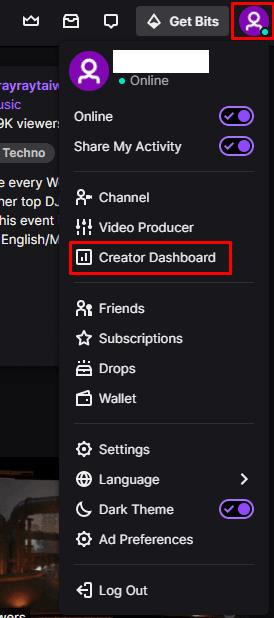
Za dostop do ključa pretočnega predvajanja kliknite svojo profilno sliko in nato »Nadzorna plošča za ustvarjalce«.
Ko ste na nadzorni plošči za ustvarjalce, razširite kategorijo »Nastavitve« v levem stolpcu in kliknite »Kanal«. Če želite svoj kanal označiti kot zrel, preklopite drsnik za četrto možnost z vrha z oznako »Vsebina za odrasle« v položaj »Vklopljeno«.
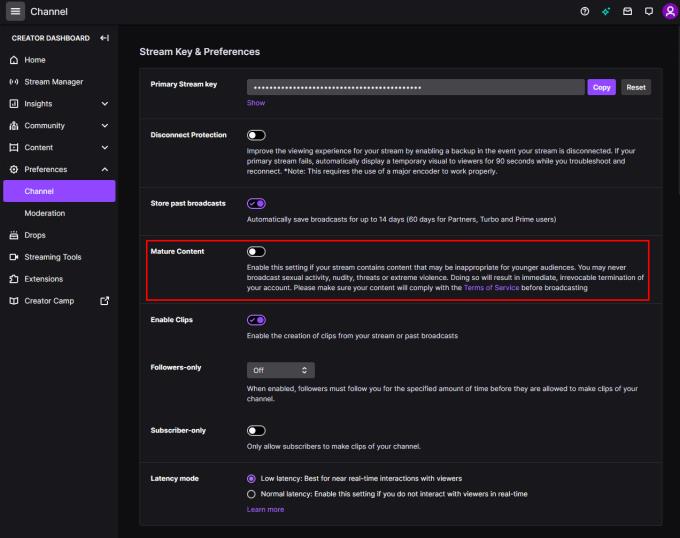
Preklopite drsnik »Vsebina za odrasle« na nadzorni plošči za ustvarjalce na »Vklopljeno«.
Pomembno je omeniti, da čeprav bi morali svoj kanal označiti kot zrel, če pokrivate vsebino za odrasle, vam to ne daje proste roke pri temah za odrasle. Še vedno vas zavezujejo Twitchovi pogoji storitve , smernice skupnosti in seznam prepovedanih iger .
Dokumenti s pogoji storitve se uporabljajo za določitev določenih prepovedanih dejanj. Dokument s smernicami skupnosti opisuje vrsto vsebine, ki je ni mogoče prikazovati, podpirati ali o njej govoriti. Čeprav ponuja občasne izjeme. Seznam prepovedanih iger zajema vse naslove z oceno ESRB »Samo za odrasle« in več kot 35 drugih navedenih naslovov. S temi pravili se morate seznaniti, če menite, da je vaša vsebina na kakršen koli način "ostra" ali zelo zrela. Ker bi lahko prejeli trajno prepoved storitve, če se ugotovi, da kršite ta pravila.
Niste prepričani, kako uporabljati VR Oculus Quest 2 in prilagoditi položaj leče? Tukaj je nekaj začetnikom prijaznih nasvetov, ki jih lahko poskusite.
Rad igraš Solitaire? Oglejte si najboljša spletna mesta za brezplačno igranje, ne da bi morali ustvariti račun.
Oculus Link je dober način za igranje iger, ki jih na slušalkah ne najdete v trgovini Oculus. To je precej priročna izbira za razvejanje v vaši igri VR
Barvo varovalne meje naredite vidno tako, da izberete pravo barvo. Tukaj so koraki za spremembo barve.
Samo igranje z vašim VR Oculus Quest 2 ni zabavno; poglejte, kako se lahko igrate z drugimi gledalci. Sledite tem vodniku, če želite izvedeti, kako deliti.
Za najboljšo igralno izkušnjo je včasih potrebna sprememba smeri. Oglejte si, kako spremenite navodila na svojem VR Oculus Quest 2.
Igranje iger je veliko bolj zabavno, če lahko prilagodite svojo opremo. Tukaj je, kako lahko dodate prilagojeno lečo v slušalke VR.
Ko prvič nastavite svoj Quest 2, boste pozvani, da nastavite katero koli mejo, ki vam najbolj ustreza – bodisi v prostorskem merilu ali nepremično. Za dobro
Vaš Guardian Boundary mora biti vedno pravilno nastavljen – tvegate, da se poškodujete, če tukaj spustite žogo. Vse je prelahko zanihati
Nobena strojna oprema ni popolna in ko ima vaš VR Oculus Quest 2 težave s sledenjem rok, lahko to odpravite tukaj.
Brez interneta? Ni problema, poskusite igrati te brezplačne igre brez internetne povezave.
Preizkusite te nasvete, ki jih je enostavno slediti, da končno seznanite telefon z VR Oculus Quest 2.
Potrebujete nov začetek? Tukaj je, kaj storiti, da počitek naprave VR Oculus Quest 2.
Odkrijte skriti trik, s katerim mora VR Oculus Quest 2 narediti posnetke zaslona, čeprav za to ni uradnega gumba.
Ste se kdaj vprašali, kakšna je povezava Oculus, ko uporabljate svoj VR Oculus Quest 2? Izvedite tukaj.
Oglejte si, kako lahko svojo igralno izkušnjo s svojim VR Oculus Quest 2 delite z drugimi z predvajanjem v mobilno napravo.
Zagotovite si boljšo igralno izkušnjo in povežite svoj VR Oculus Quest 2 z računalnikom. Evo, kako je narejeno.
Še bolj se zabavajte, ko veste, kako lahko igrate igre Steam na svojem VR Oculus Quest 2.
Deljenje je skrb. Oglejte si, kako lahko svoje igranje pretakate drugim na Facebooku.
Pri uporabi svojega VR Oculus Quest 2 vam ni treba zatakniti določene barve. Tukaj lahko spremenite privzeto barvo.
Kako omogočiti blokator oglasov na vaši napravi z Androidom in kar najbolje izkoristiti možnost motenih oglasov v brskalniku Kiwi.
Če niste prepričani, kaj so prikazi, doseg in angažiranje na Facebooku, berite naprej, da izvedete več. Oglejte si to enostavno razlago.
Ali se sprašujete, kako prenesti datoteke iz sistema Windows na naprave iPhone ali iPad? Ta praktični vodnik vam pomaga pri tem procesu brez težav.
Ko omogočite odstotek baterije na svojem Android telefonu, boste vedeli, koliko baterije je še preostalo. Tukaj je enostaven način, kako to omogočiti.
Sprememba nastavitev glasu za aplikacijo Waze vam omogoča, da slišite drugačen glas, vsakič, ko potrebujete potovati. Tukaj je, kako ga spremeniti.
Izbris zgodovine prenosov Android vam pomaga pridobiti več prostora za shranjevanje med drugimi stvarmi. Tukaj so koraki, ki jih morate sprejeti.
Samsung Galaxy Z Fold 5 je eno najbolj privlačnih naprav svojega časa v letu 2023. Z obsežnim zložljivim zaslonom velikosti 7,6 palca in 6,2-palčnim sprednjim zaslonom, Z Fold 5 ustvarja občutek, da držite in se ukvarjate z prihodnostjo.
Kako konfigurirati nastavitve blokiranja oglasov za Brave na Androidu s pomočjo teh korakov, ki jih lahko izvedete v manj kot minuti. Zavarujte se pred vsiljivimi oglasi z uporabo teh nastavitev blokiranja oglasov v brskalniku Brave za Android.
Pokažemo vam, kako rešiti težavo, kjer so možnosti varčevalnika zaslona v Microsoft Windows 11 sivkaste.
Iščete telefon, ki se lahko zloži? Odkrijte, kaj ponuja najnovejši Samsung Galaxy Z Fold 5 5G.


























